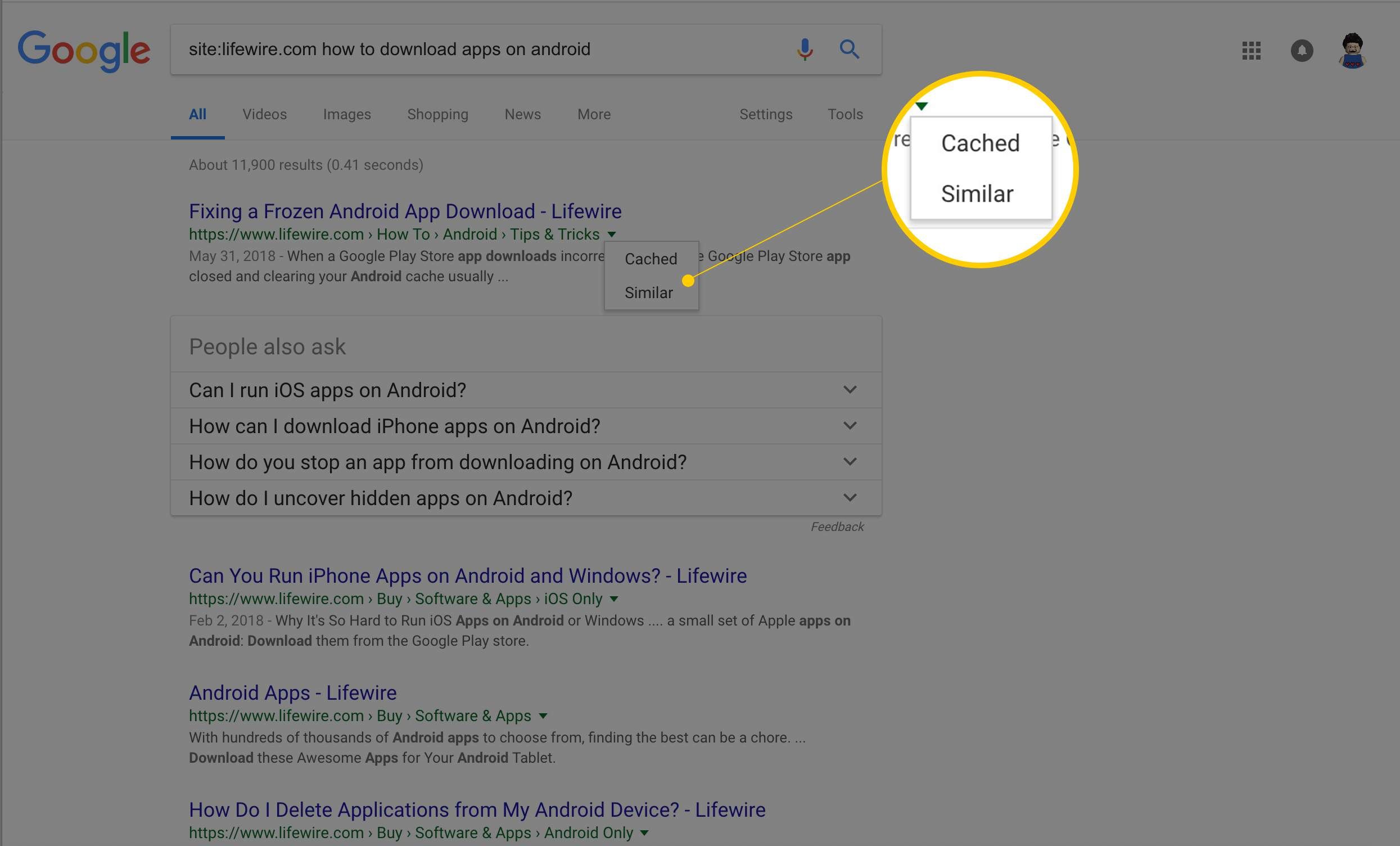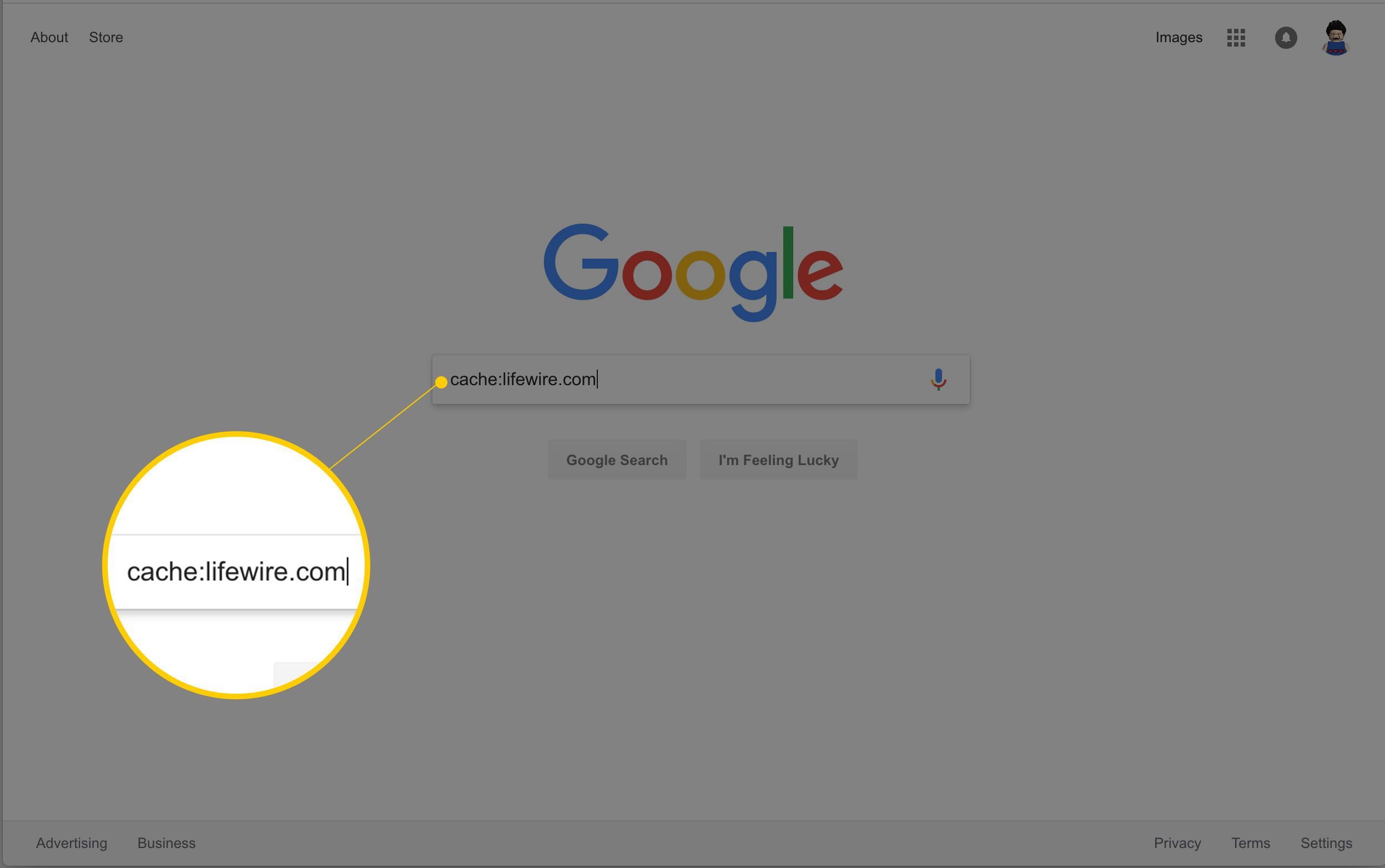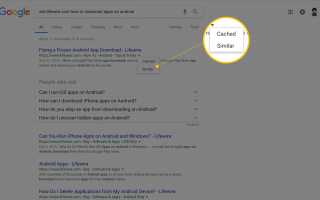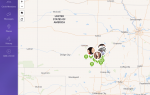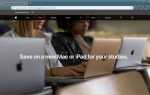Содержание
Вы нашли идеальный результат поиска только для того, чтобы понять, что сайт не работает? Изменилась ли недавно информация? Не бойтесь: вы можете использовать эту хитрость поиска Google, чтобы открыть кэшированное изображение страницы и по-прежнему находить точную информацию, которая вам нужна.
Поскольку Google индексирует веб-страницы, он сохраняет снимки содержимого страниц, известные как кэшированные страницы. URL-адреса периодически обновляются новыми кэшированными изображениями.
Направления
Существует два способа просмотра кэшированной версии страницы в Google. Вы можете выполнить обычный поиск, а затем открыть оттуда кэшированную версию или добавить одно слово в поиск Google, чтобы немедленно открыть кэшированную версию.
Использование обычного поиска Google для поиска кэшированной страницы так же просто, как выполнение обычного поиска, а затем нажмите ссылку, чтобы открыть кэшированную страницу.
Поиск слова, фразы или всего сайта.
Найдите в результатах конкретную страницу, для которой вы хотите кэшированную версию.
Нажми на треугольник в крайнем правом углу URL (это прямо под заголовком страницы).

Выбрать Сохраненная копия.
Нажав на Сохраненная копия ссылка часто покажет вам страницу, как она была в последний раз проиндексирована в Google, но с выделенными ключевыми словами поиска. Этот метод чрезвычайно полезен, если вы хотите найти конкретную информацию без необходимости сканировать всю страницу.
Если ваш поисковый термин не выделен, просто используйте Ctrl + F (Windows) или Command + F (Mac) сочетание клавиш, чтобы найти слово (а).
Вместо этого вы можете перейти к поиску и перейти непосредственно к кэшированной странице, добавив кэш: прямо перед поиском Google.
Откройте новый поиск Google и введите кэш: (включая толстую кишку).
Введите URL-адрес страницы, для которой вы хотите увидеть кэшированную версию.
Вот пример:
Кэш: lifewire.com
Этот поиск чувствителен к регистру, поэтому обязательно наберите «cache» со всеми строчными буквами. Кроме того, избегайте добавления пробелов в любом месте, иначе поиск не будет работать. Вы также можете не указывать стандартные «http» или «https», которые появляются в начале URL-адресов.

Нажмите Войти немедленно открыть кэшированную страницу.
Ограничения кешей
Имейте в виду, что в кеше отображается время последней индексации страницы, поэтому иногда изображения не отображаются, а информация устаревает. Однако, в зависимости от того, что вы ищете, это может не беспокоить.
Некоторые страницы инструктируют Google, используя протокол robots.txt, чтобы сделать исторические страницы недоступными. Дизайнеры веб-сайтов также могут сохранять конфиденциальность страниц в результатах поиска Google, удаляя их из индекса сайта (также известного как «noindexing»).
Google хранит только самый последний кеш страницы, поэтому, если вы пытаетесь открыть действительно старую страницу — возможно, ту, которая сильно изменилась или долгое время находилась в автономном режиме — попробуйте Wayback Machine.